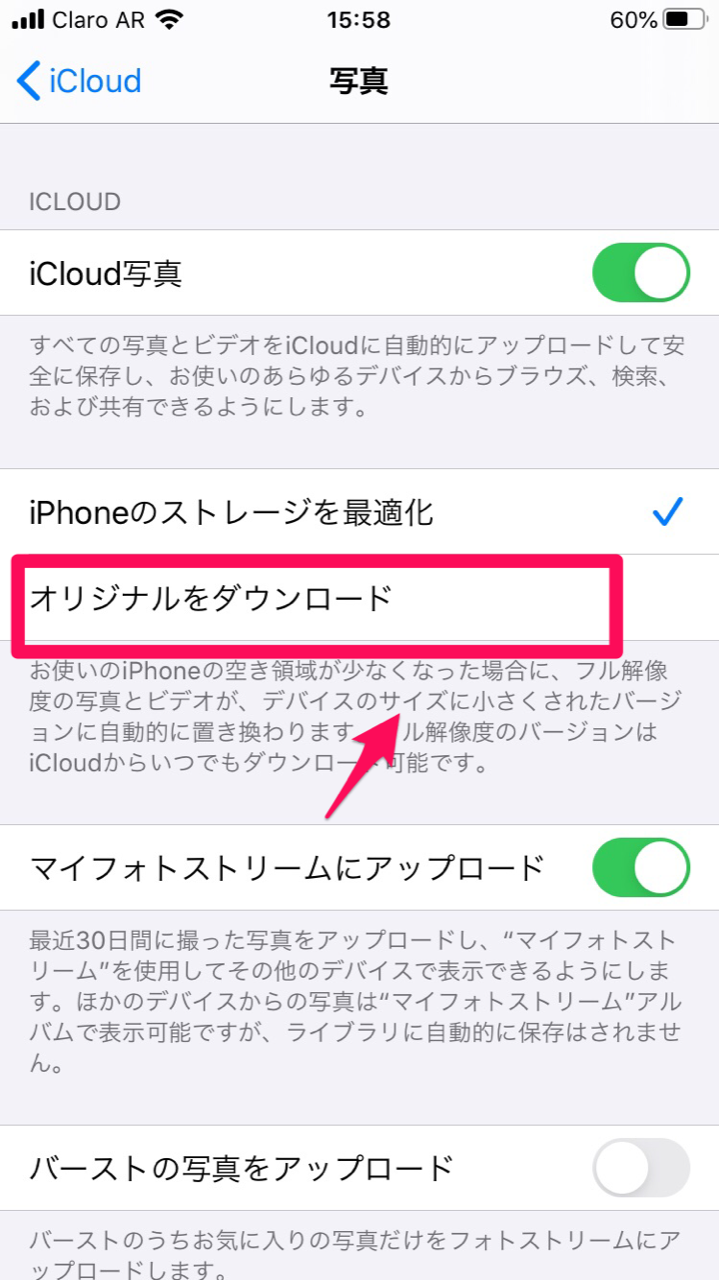iPhoneの写真がパソコンに表示されない原因と対処法!HEICとは?
Contents[OPEN]
iPhoneのロックがかかっている
iPhoneにロックがかかっていることが考えられます。
iPhoneには30秒、1分、2分、3分、4分、5分、なしの7つから選べる自動ロック機能があります。
設定している時間内にパソコンとiPhoneを繋ぐことができれば、パソコンはiPhoneを認識できます。ただ設定時間が過ぎると自動ロックがかかり、パソコンはiPhoneを認識できなくなります。
また誤ってiPhoneカバーを閉じてロックがかかってしまった結果、パソコンが認識できなくなることもありますよ。
iPhoneの自動ロック設定方法を説明します。
iPhoneの「設定」アプリを開きましょう。

「設定」から「画面表示と明るさ」を選択します。
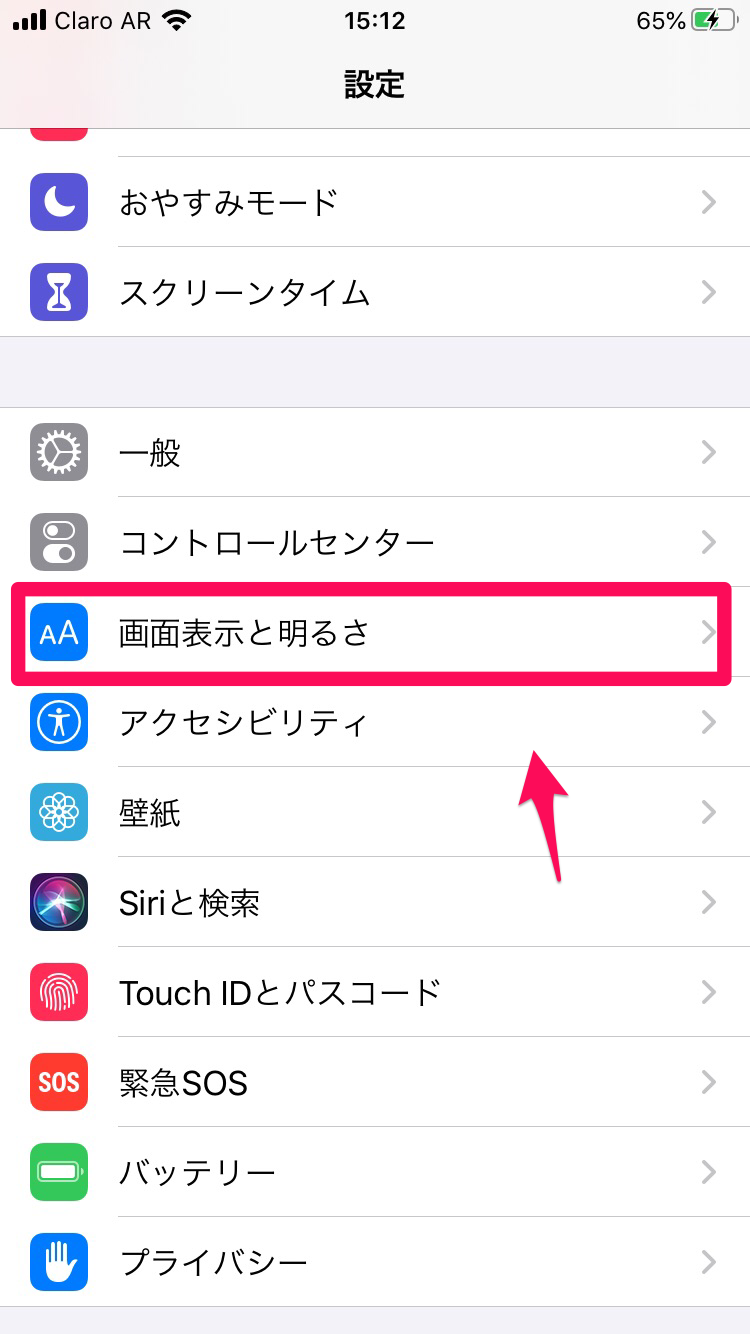
「自動ロック」を選択します。
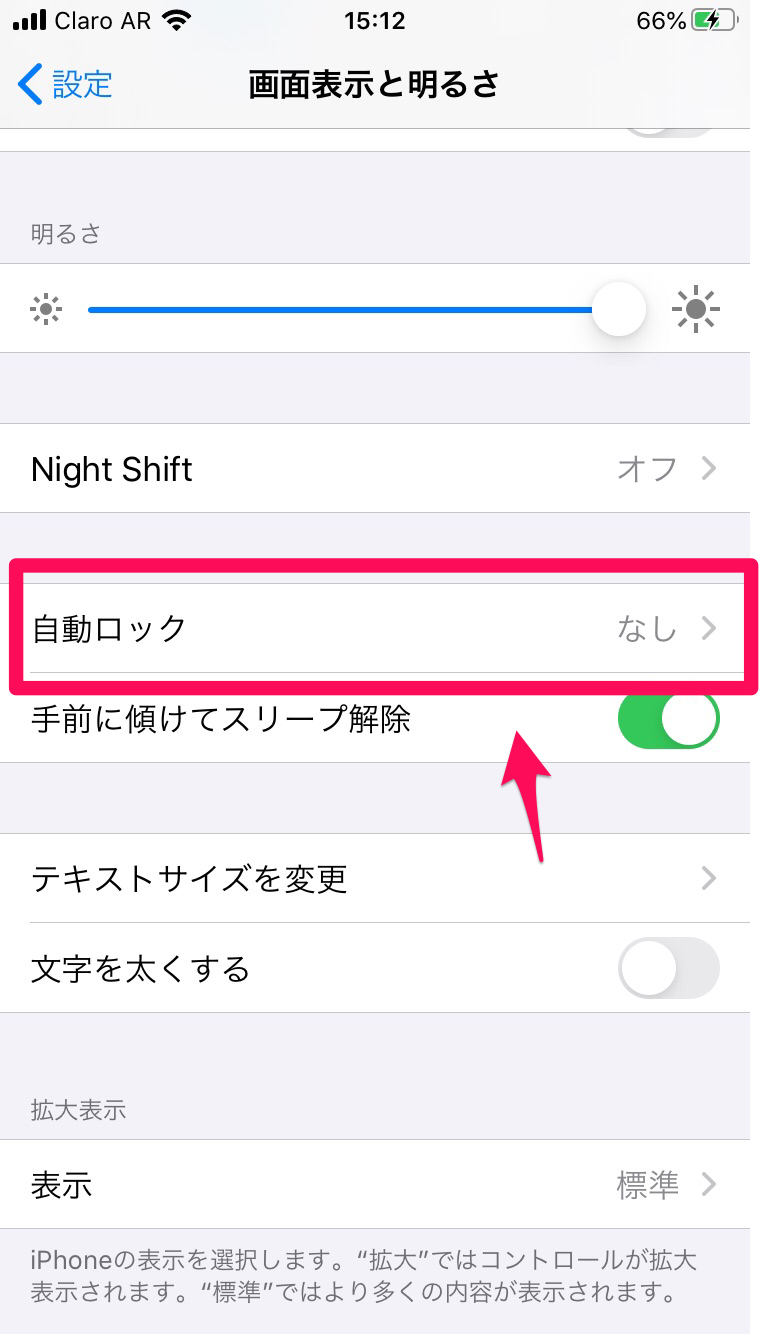
自動ロックの時間設定のリストが表示されるので、選択して設定しましょう。
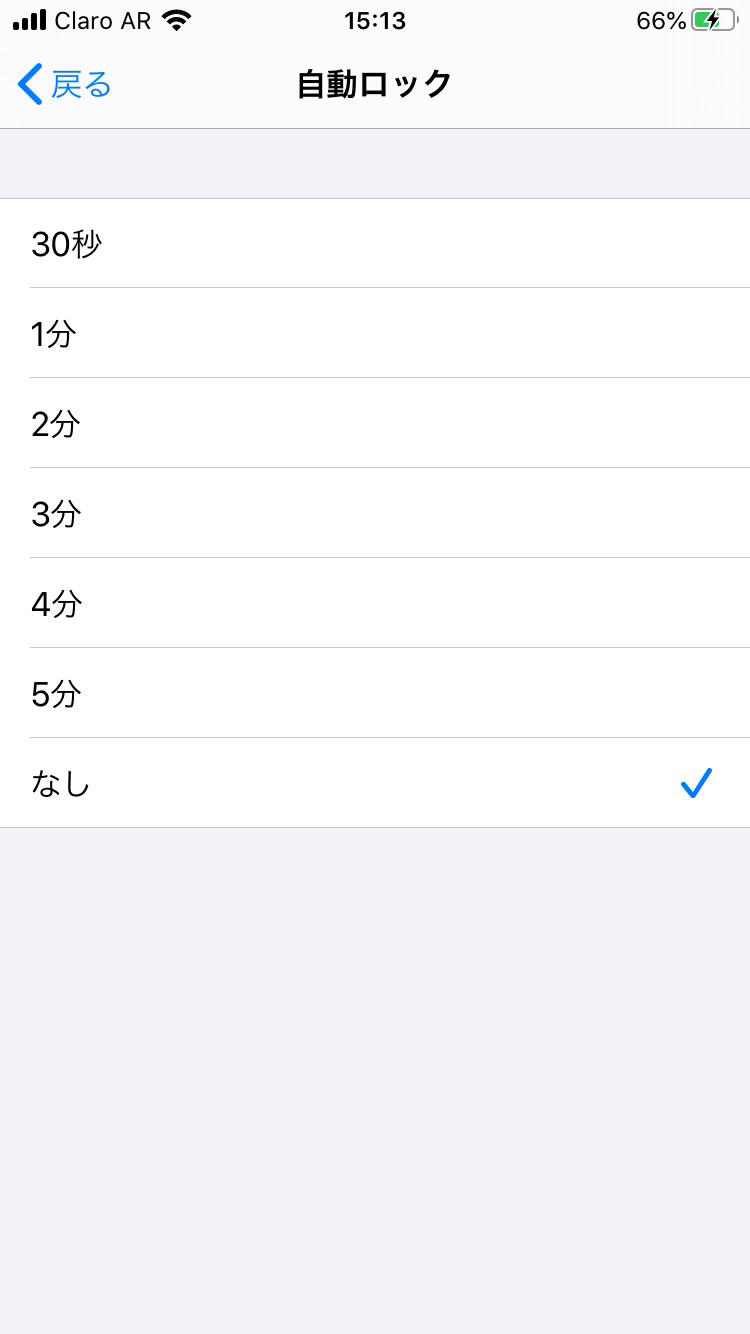
iPhoneで「許可」をタップ
iPhoneで「信頼」をタップする必要があります。
パソコンにiPhoneを繋げると、iPhoneのホーム画面に「このデバイスに写真やビデオへのアクセスを許可しますか」というポップアップが表示されますよね。
このとき誤って「許可しない」を選択すると、パソコンはiPhoneから画像データを取り組むことができなくなります。
2つのデバイスを繋げるときには、双方のデバイスが接続許可を出さなければ、データの転送はできません。
パソコンとiPhoneも同様です。
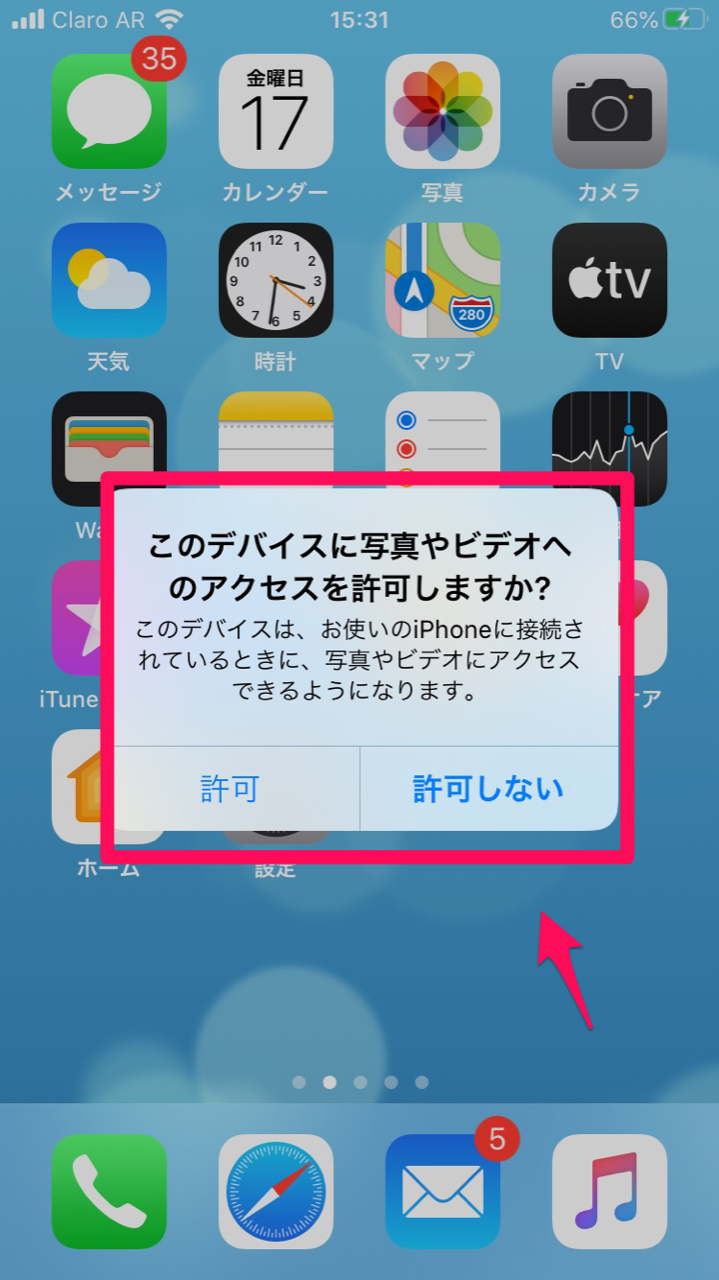
ライトニングケーブルの不具合
ライトニングケーブルに不具合があるかもしれません。
iPhoneでは、ライトニングケーブルを使ってパソコンへのデータ保存を行います。
多くのユーザーは、Apple純正品のライトニングケーブルを使っていますが、毎日使い続けると、ケーブルの接続部が損傷したり、ケーブル内部で断線したりします。
また純正品ではないライトニングケーブルの中には、充電もパソコンへの接続もできないものもあります。ライトイングケーブルに問題があるようなら、Appleの純正ライトニングケーブルを購入しましょう。
iPhoneの写真がパソコンに表示されない原因【iCloud】
2つ目の原因はiCloudです。
写真が見られない設定になっている
iCloudの設定によっては、iPhoneの写真がパソコンに表示されることを妨げてしまう場合があります。
iPhoneのiCloud設定で「iPhoneのストレージ最適化」が選択されているとiPhoneのストレージを圧迫しないため、iPhoneの写真や動画を小さなバージョンに置き換えて保存します。
しかし、この状態では、パソコンに写真は表示されません。
写真を表示させるためには、設定を変えて小さなバージョンに置き換えられた画像をフルバージョンに戻さなければなりません。
iCloudの設定方法
では、小さなバージョンに置き換えられた画像をフルバージョンに変える設定方法を説明します。
ホーム画面の「設定」アプリを開きましょう。

「ユーザー名」を選択します。
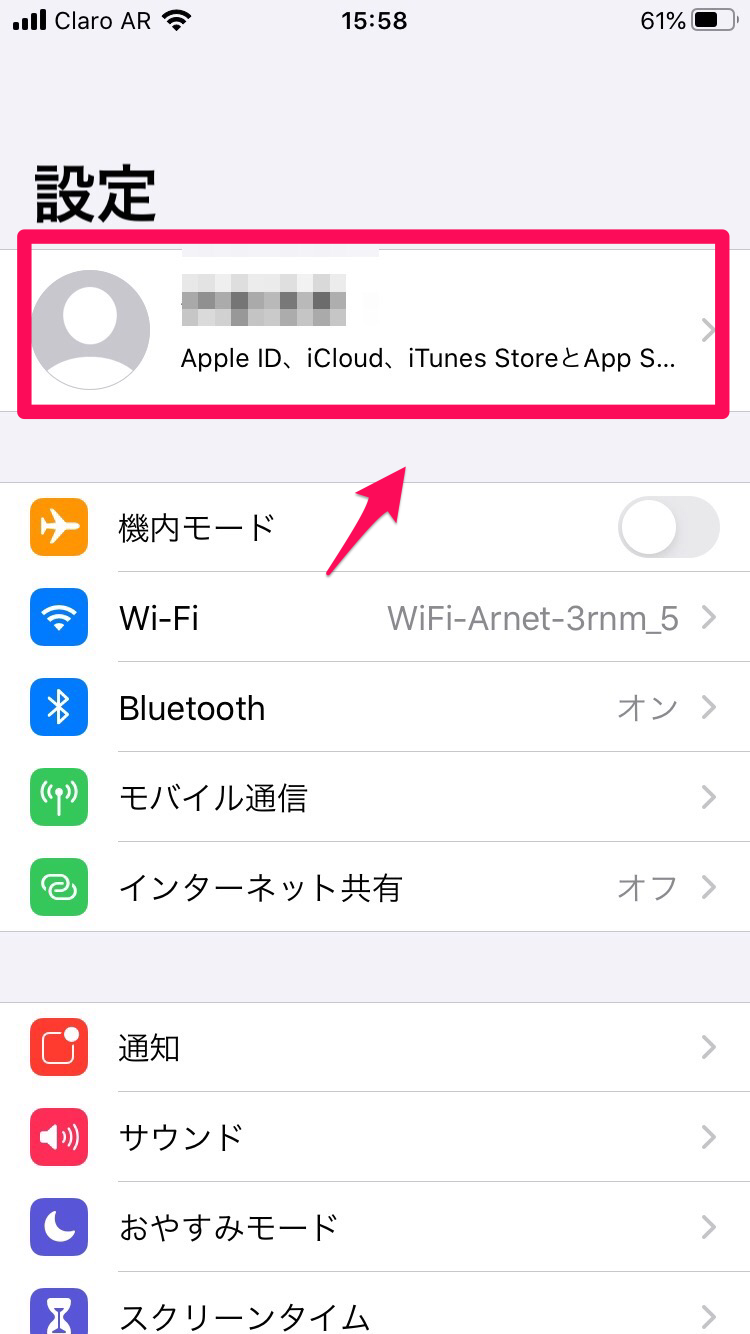
「iCloud」を選択します。
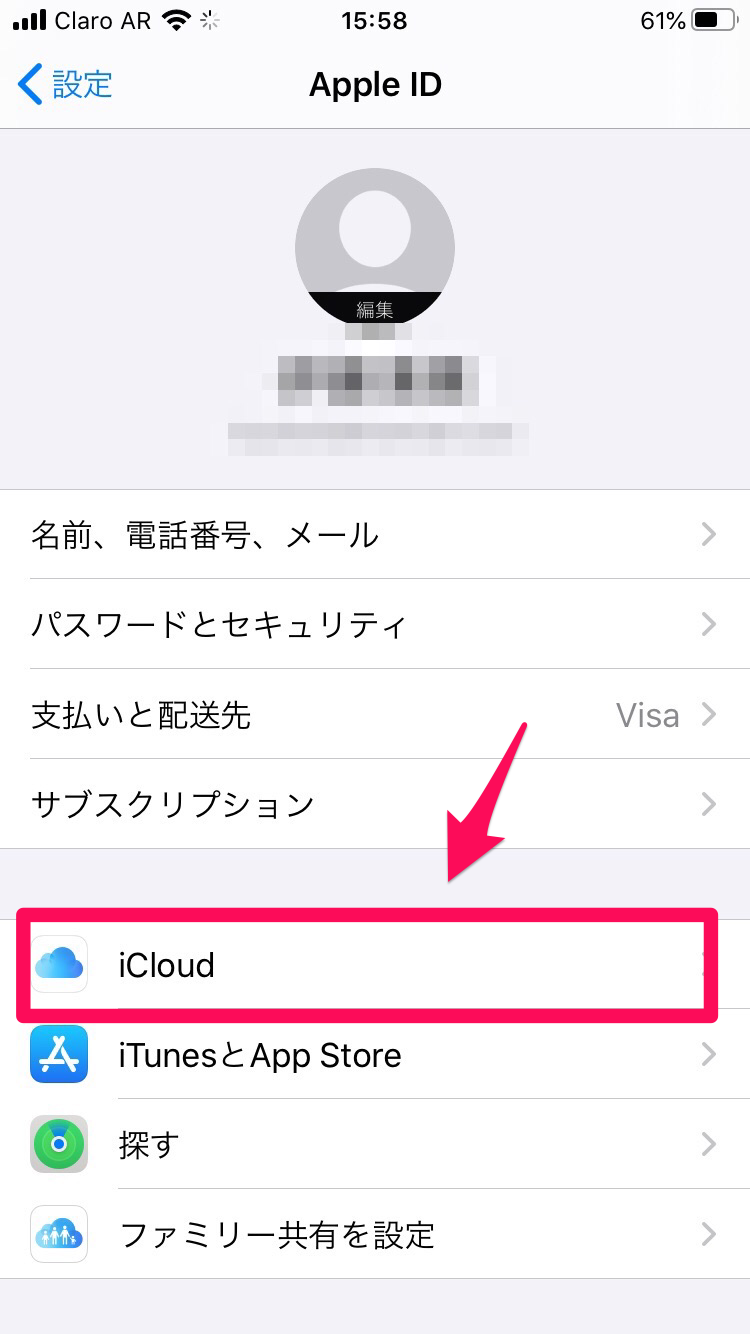
「写真」を選択しましょう。
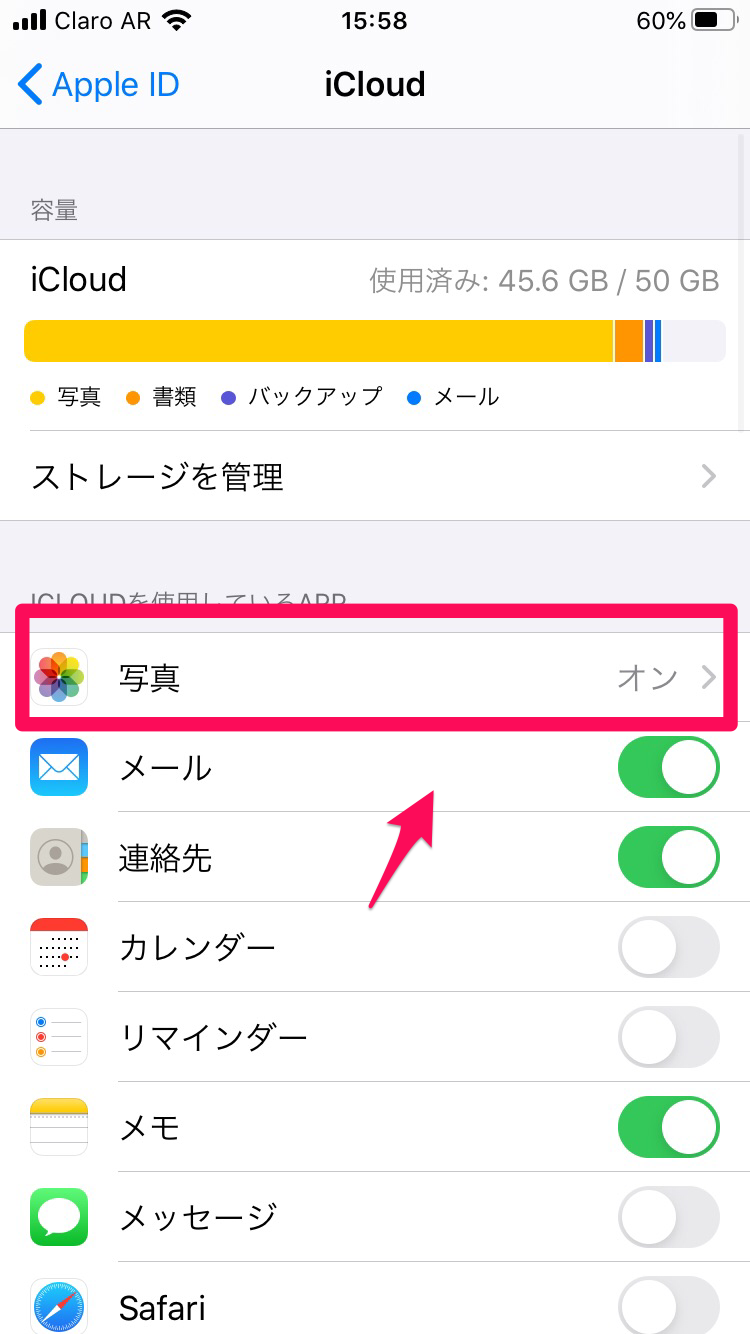
「写真」画面にある項目に、「iPhoneのストレージ最適化」と「オリジナルをダウンロード」の2つが表示されています。「iPhoneのストレージ」のチェックを外して「オリジナルをダウンロード」にチェックを入れましょう。これで設定完了です。